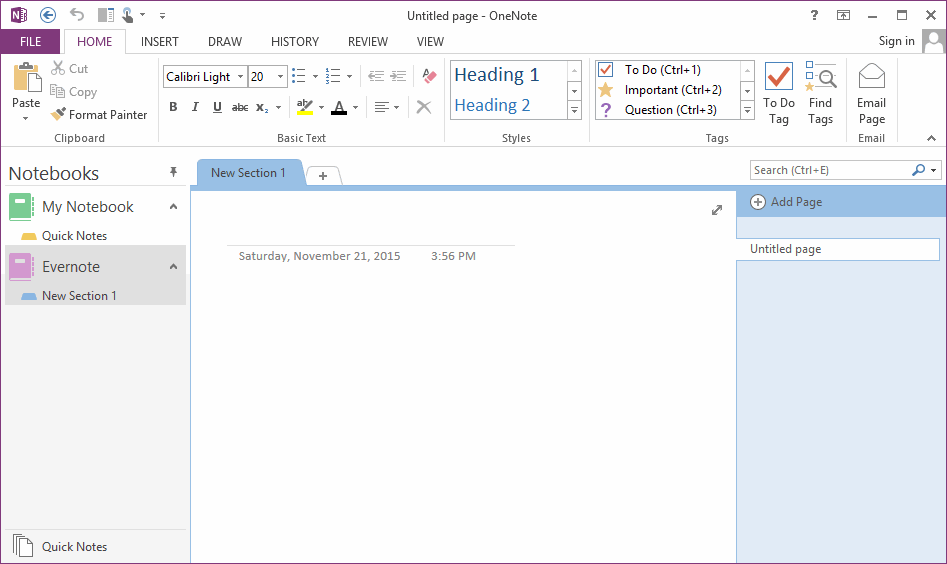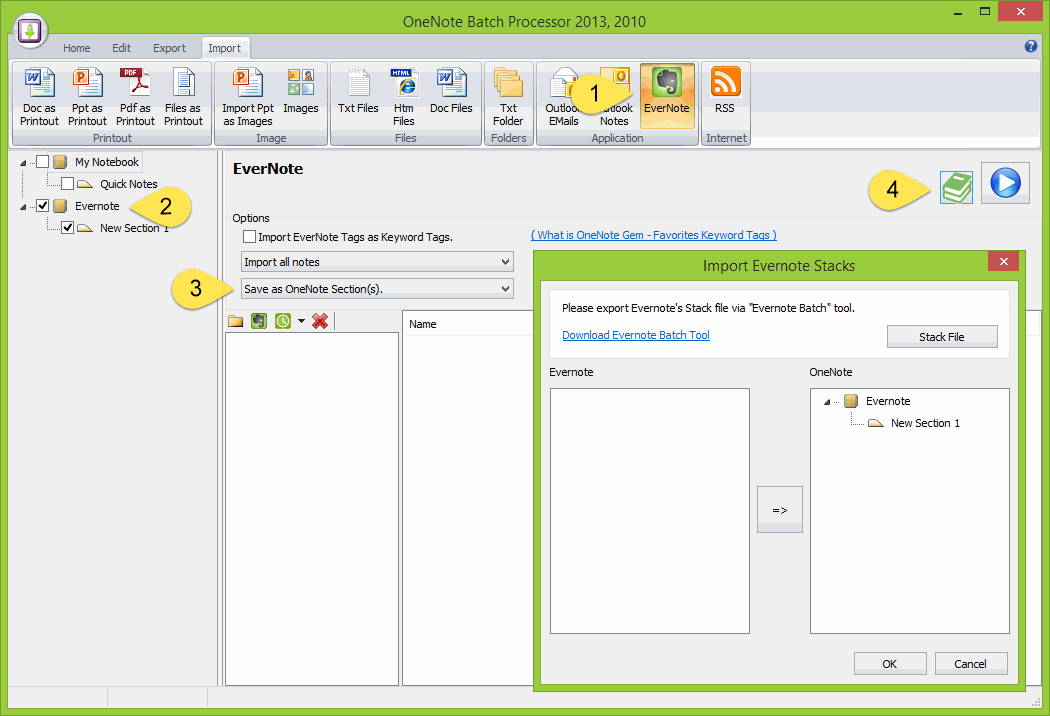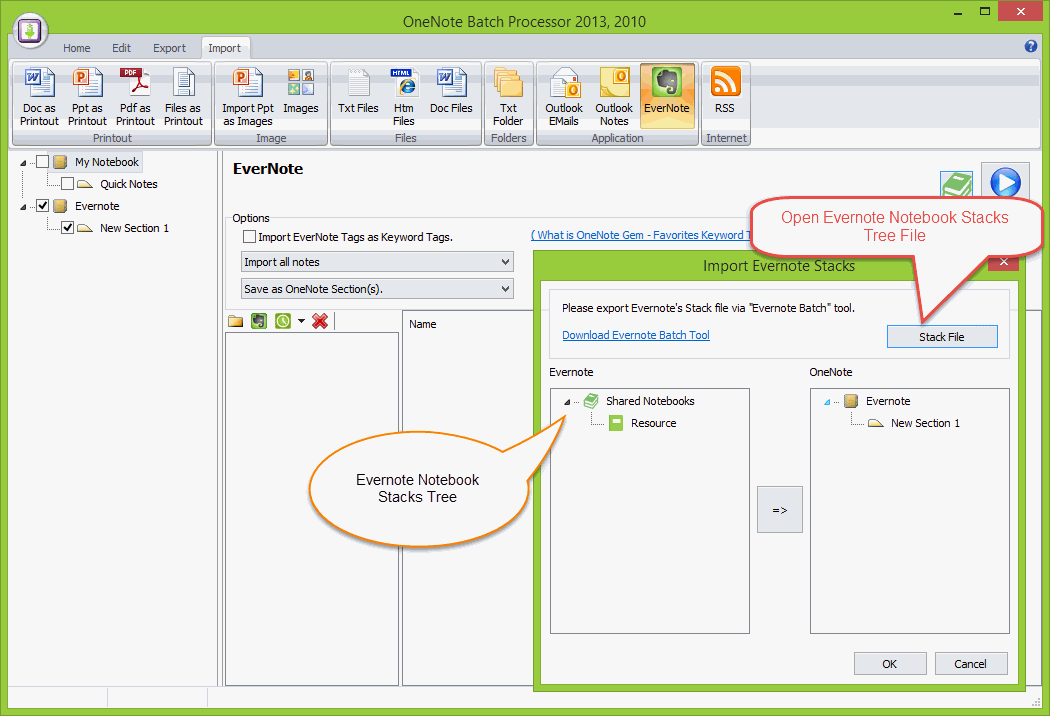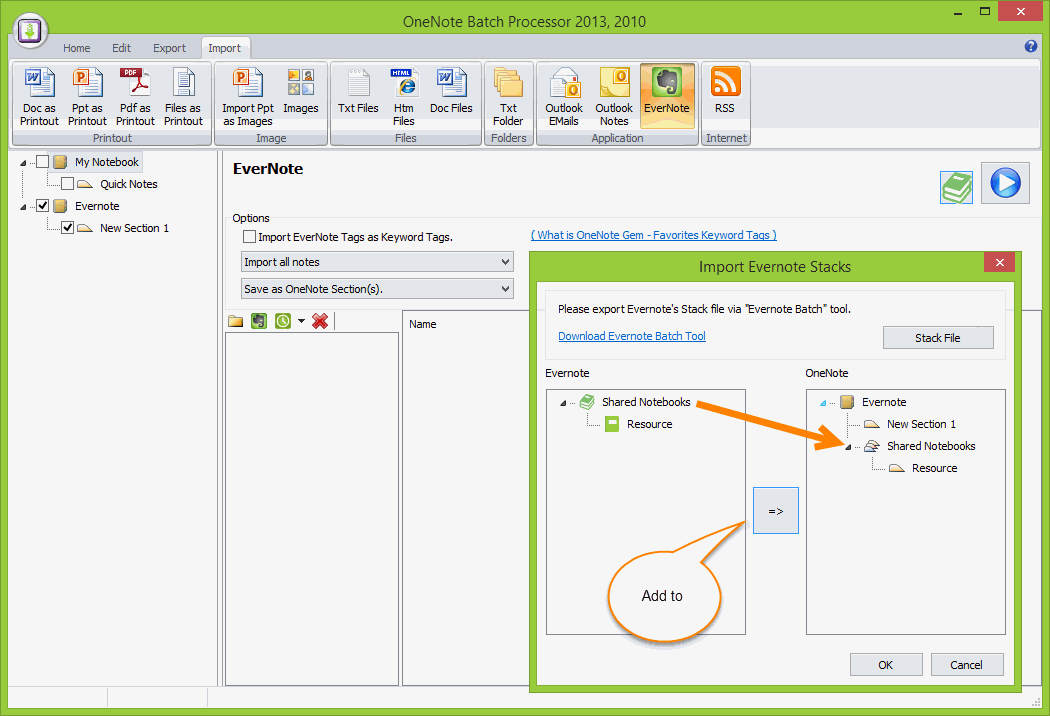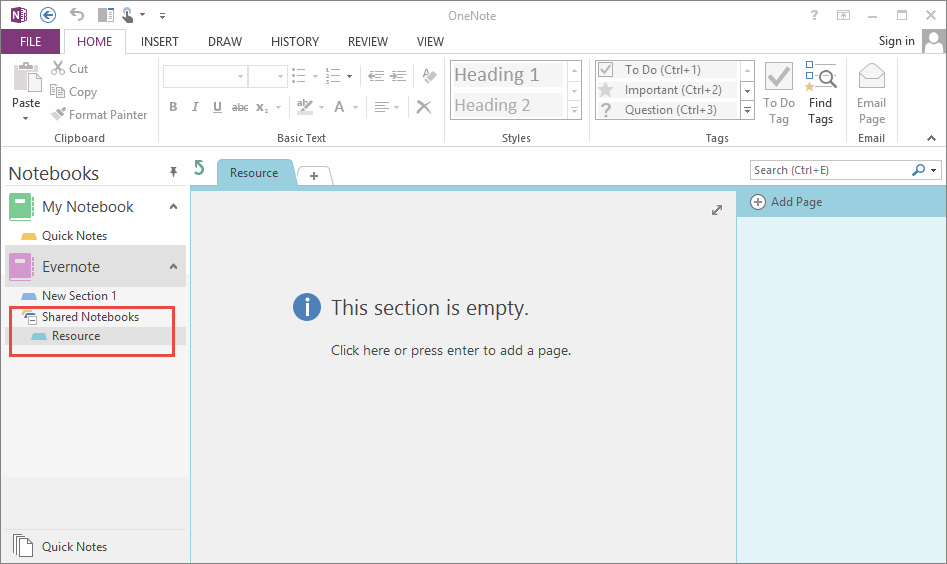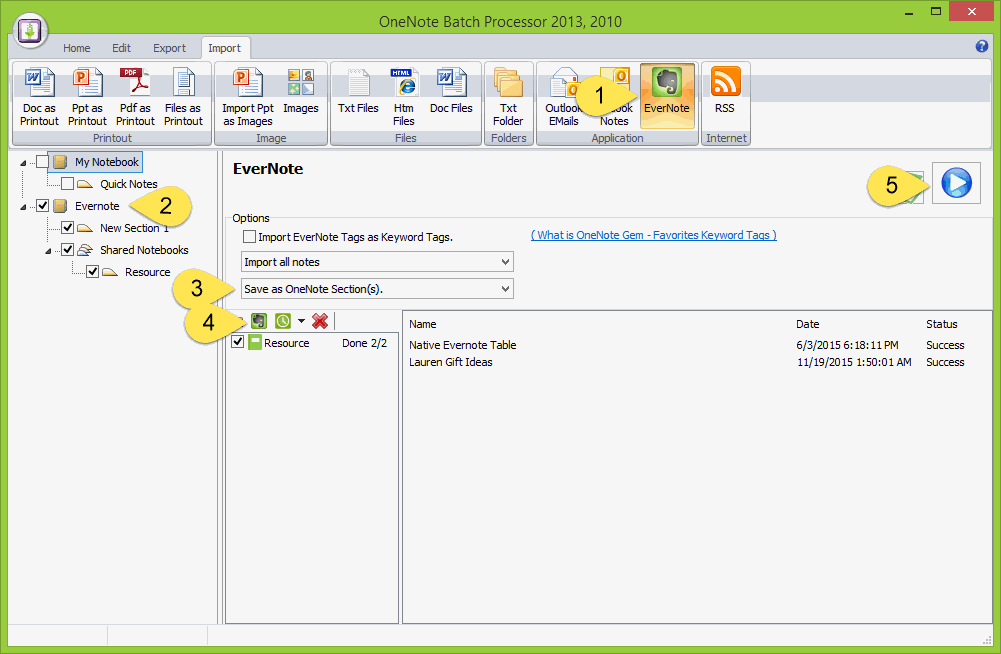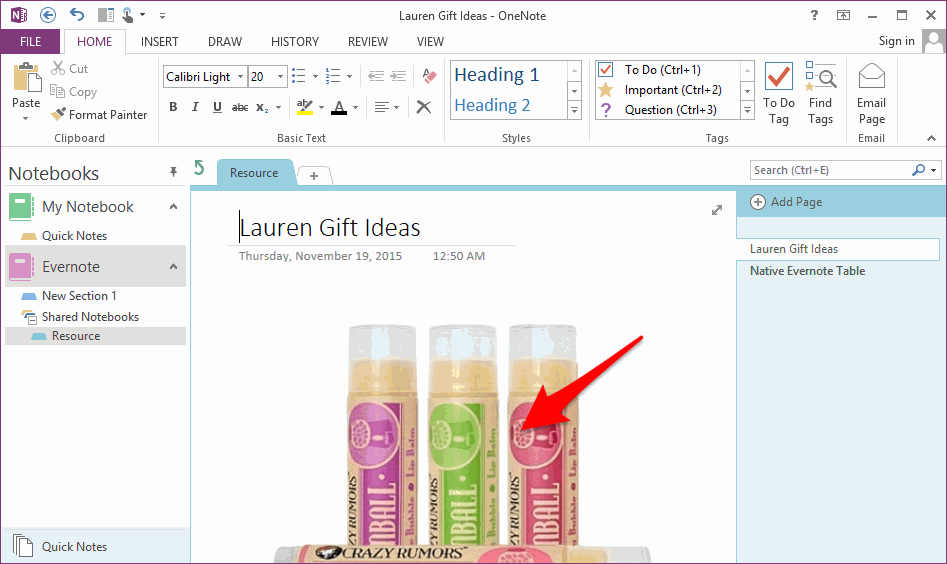在 OneNote 中重建 Evernote 印象笔记的笔记本组树形结构并导入笔记
2019-11-13
数字笔记珍宝
要在 OneNote 中重建 Evernote 的笔记本组树状结构,我们需要 2 个软件来实现。
导出 Evernote 印象笔记的笔记本组树状结构
首先,我们要通过 Evernote Batch 批量处理器来导出 Evernote 的笔记本组的树状结构 .est 文件。
具体看这里描述。
原始的 OneNote 笔记本树状结构
这里我们要把 Evernote 的笔记导入到 OneNote 的 Evernote 笔记本里。
同时要保持 Evernote 笔记本的树状结构。
- Evernote Batch, 用来导出 Evernote 笔记本组的树状结构 .est 文件。
- OneNote Batch, 用来根据 .est 文件在 OneNote 中重建树状结构,并导入笔记。
导出 Evernote 印象笔记的笔记本组树状结构
首先,我们要通过 Evernote Batch 批量处理器来导出 Evernote 的笔记本组的树状结构 .est 文件。
具体看这里描述。
原始的 OneNote 笔记本树状结构
这里我们要把 Evernote 的笔记导入到 OneNote 的 Evernote 笔记本里。
同时要保持 Evernote 笔记本的树状结构。
在 OneNote Batch 中打开重建树状结构窗口
在 OneNote Batch 中:
在 OneNote Batch 中:
- 点击 Evernote 功能按钮。
- 在左边的笔记本树中勾选要在其内重建 Evernote 树状结构的笔记本,这个例子中选的是 Evernote 笔记本。
- 选择保存笔记本的方式:这里要选“保存为分区”。即,Evernote 的笔记本将以分区方式保存到 OneNote 中。
- 这是,在右侧“开始”按钮处会多出一个“Evernote 笔记本组”的图标。点击这个图标将打开“导入 Evernote 笔记本组”的窗口。
打开 Evernote 笔记本组树状结构 .EST 文件
在“导入 Evernote 笔记本组”窗口中,点击“笔记本组文件”按钮来打开 Evernote 的笔记本树状结构 .EST 文件。这时,我们就可以看到 Evernote 笔记本组的树状结构了。
在“导入 Evernote 笔记本组”窗口中,点击“笔记本组文件”按钮来打开 Evernote 的笔记本树状结构 .EST 文件。这时,我们就可以看到 Evernote 笔记本组的树状结构了。
建立树状结构到 OneNote 中
点击 => 添加按钮,把 Evernote 的树状结构添加到 OneNote 的树状结构中。
这时,我们看到:
确认后,点击“确认”按钮。OneNote Batch 会按这个树状结构图建立分区组合分区。
点击 => 添加按钮,把 Evernote 的树状结构添加到 OneNote 的树状结构中。
这时,我们看到:
- Evernote 的笔记本组会被转换成 OneNote 的分区组。
- Evernote 的笔记本会被转换成 OneNote 的分区。
确认后,点击“确认”按钮。OneNote Batch 会按这个树状结构图建立分区组合分区。
导入 Evernote 笔记
回到 OneNote Batch 中:
回到 OneNote Batch 中:
- 在“导入”选项卡里,点击“Evernote”功能。
- 左边树中,勾选“Evernote”笔记本。
- 选择“保存为分区”。
- 点击“Evernote”图标,罗列出 Evernote 的所有笔记本(包括本地笔记本)
- 点击“开始”按钮,开始批量导入所有的笔记。
导入笔记的效果
再次回到 OneNote 中,我们可以看到 Evernote 笔记被按原来的树状结构导入到 OneNote 中了。
再次回到 OneNote 中,我们可以看到 Evernote 笔记被按原来的树状结构导入到 OneNote 中了。
OneNoteGem